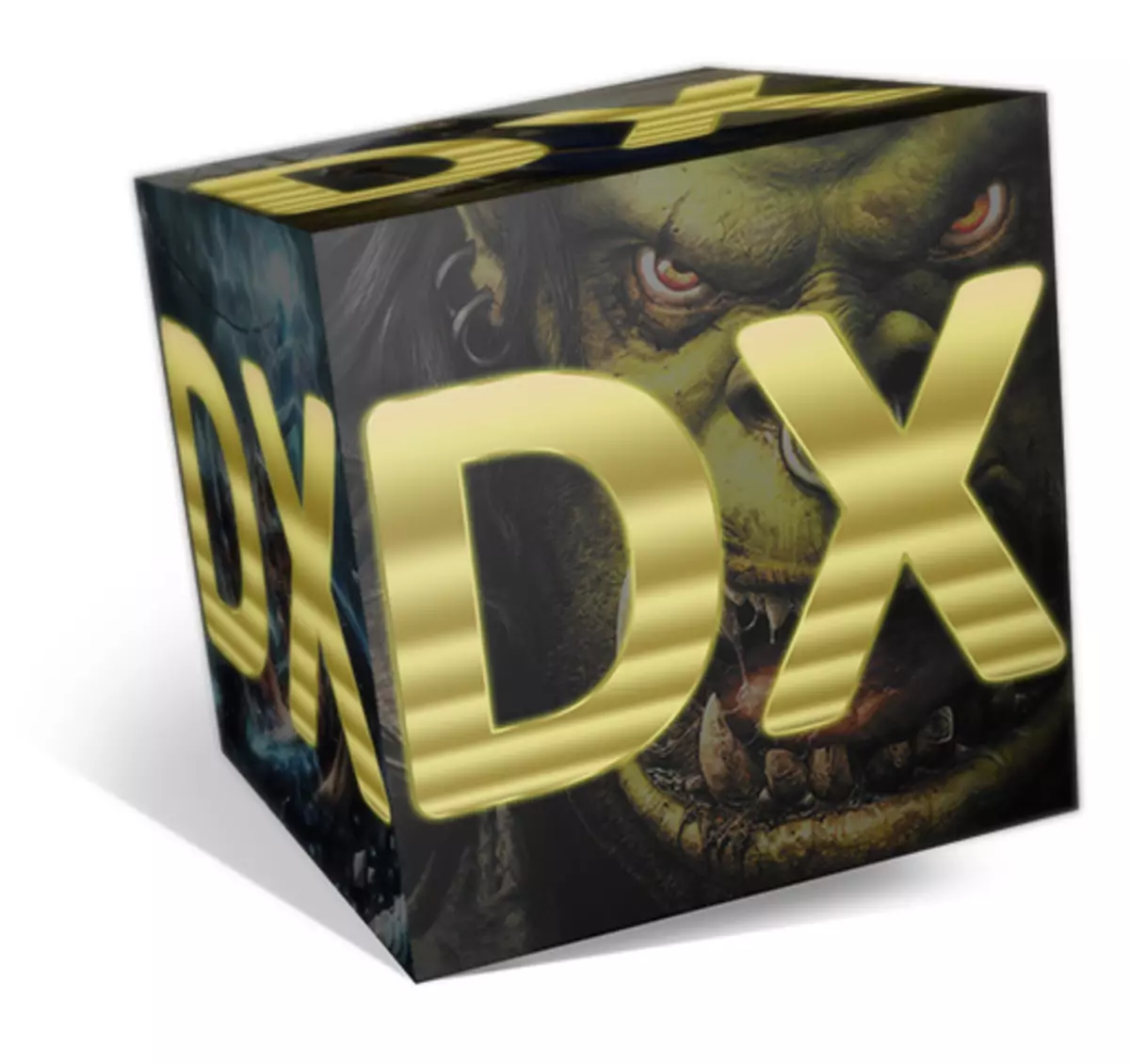
當您啟動Windows計算機上的一些遊戲,可能會出現DirectX組件的錯誤。這與一些我們將討論在這篇文章中的因素相連接。此外,我們將分析解決這樣的問題。
在遊戲DIRECTX錯誤
經常與在DX組件發生故障時,用戶遇到試圖發動對現代腺體和OS的老遊戲。一些新的項目,還可以發出錯誤。考慮兩個例子。魔獸爭霸3。
“無法初始化的DirectX” - 從暴雪這款大作的戀人出現的最常見的問題。當啟動時發射發出一個警告窗口。
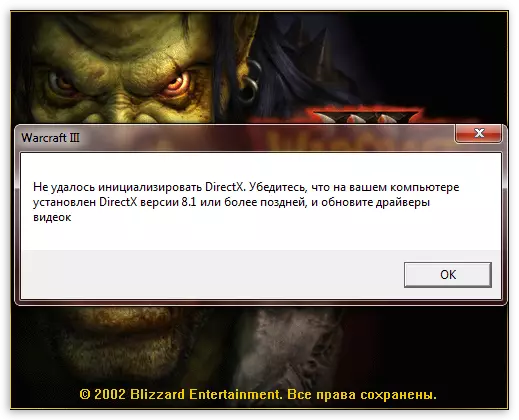
如果單擊確定,然後在遊戲需要插入CD,這是最有可能不具備的CD-ROM。

這種故障的發生是由於遊戲引擎或與鐵安裝或DX庫中的任何其它組分的不相容性。該項目是很老和DirectX 8.1下寫的,從這裡和故障排除。
- 首先,你需要排除系統問題並更新視頻卡驅動程序和DirectX組件。這無論如何都不會是多餘的。
閱讀更多:
重新安裝視頻卡驅動程序
更新NVIDIA視頻卡驅動程序
如何更新DirectX庫
與DirectX 11下推出的遊戲的問題
- 在自然界中,有兩種類型的API,這是由遊戲寫的。這是非常相似的DIRECT3D(的DirectX)和OpenGL。魔獸使用其工作的第一個選項。通過非善操作,可以使遊戲中使用第二。
- 要做到這一點,去標籤(PCM - “屬性”)的性能。
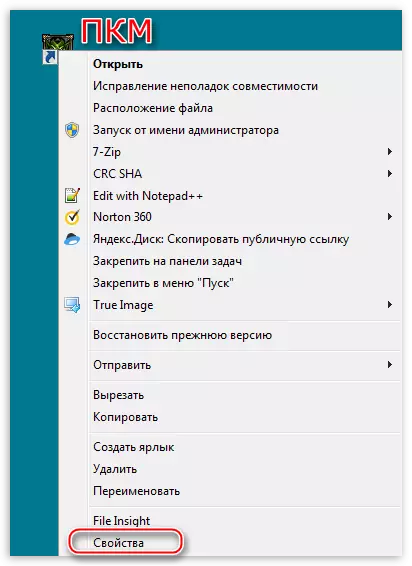
- 在標籤“標籤”,在“對象”字段,路徑的可執行文件後,加上“-OpenGL”通過空間和不帶引號,然後點擊“應用”和“OK”。
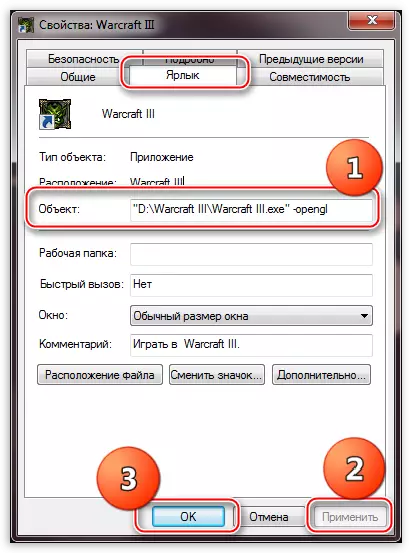
我們嘗試開始遊戲。如果重複錯誤,然後進入下一步(在標籤的屬性的OpenGL留)。
- 要做到這一點,去標籤(PCM - “屬性”)的性能。
- 在這個階段,我們需要對系統註冊表進行編輯。
- 您調用Windows + R熱鍵菜單和寫命令訪問的註冊表REGEDIT。
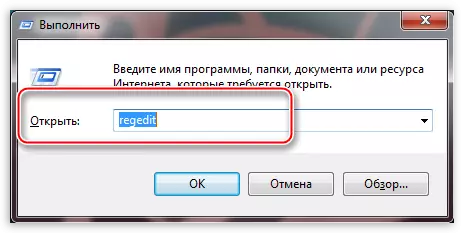
- 接下來,你需要經過如下圖所示的“視頻”文件夾的路徑。
HKEY_CURRENT_USER / SOFWARE / BLIZZARD ENTERTINMENT /魔獸爭霸III /視頻
然後在此文件夾中查找適配器參數,請使用鼠標右鍵單擊它,然後選擇“更改”。在“值”字段中,您需要更改1到0,然後單擊“確定”。
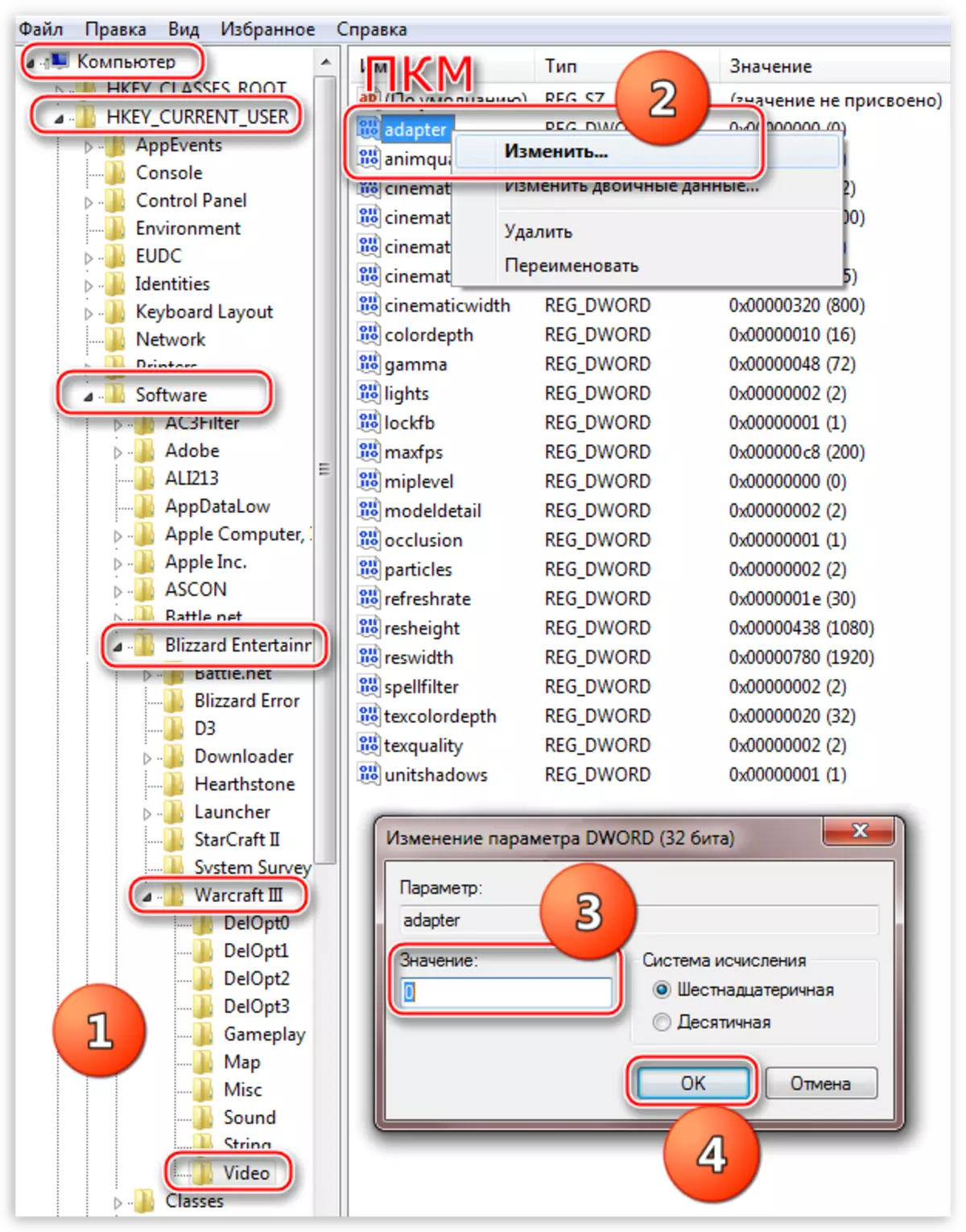
在所有操作之後,應重新啟動重啟,只有更改將生效。
- 您調用Windows + R熱鍵菜單和寫命令訪問的註冊表REGEDIT。
GTA 5。
大型盜竊汽車5也遭受了故障,並且在出現錯誤之前,一切都正常工作。當您嘗試啟動遊戲時,您突然出現了以下內容的消息:“DirectX初始化是不可能的。”
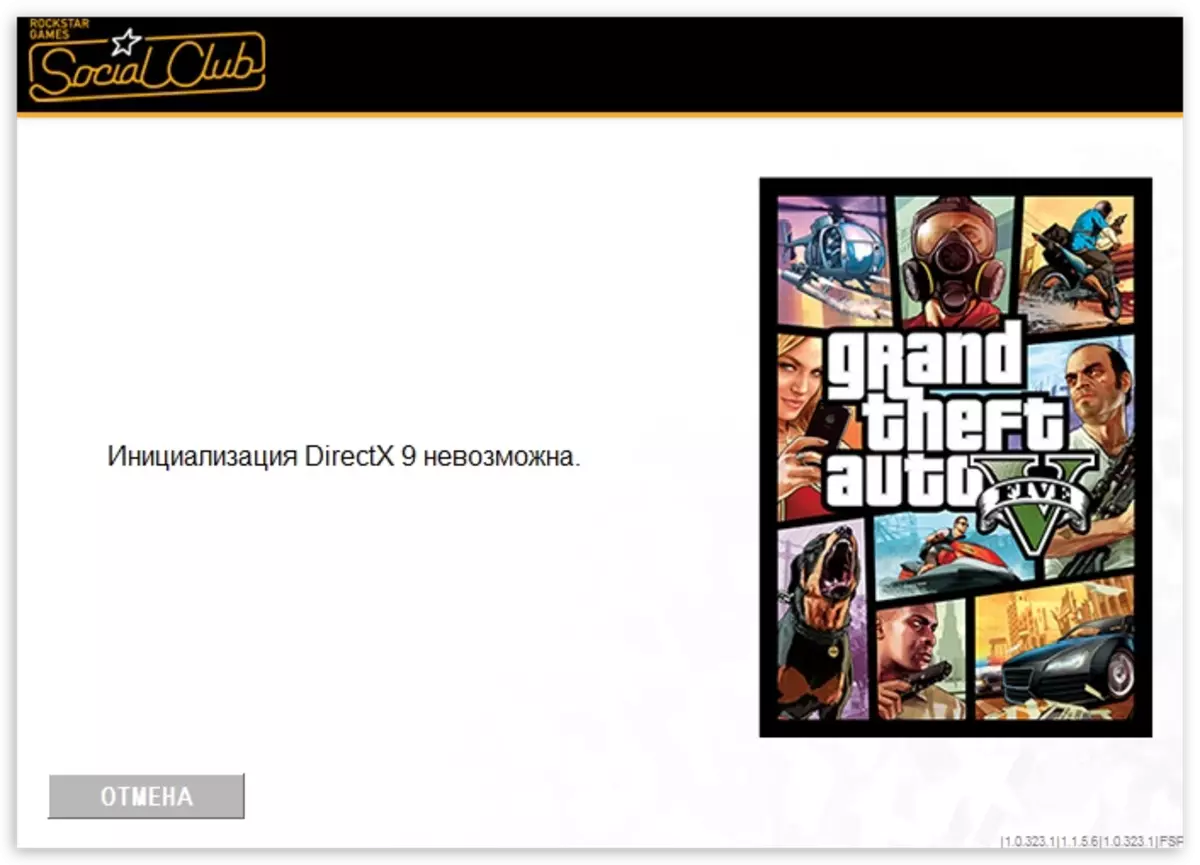
這裡的問題在於Steam。在大多數情況下,它有助於隨後重啟的更新。此外,如果關閉Steam並使用桌面上的快捷方式運行遊戲,則可能會將錯誤消失。如果是這樣,則重新安裝客戶端並嘗試以通常的模式播放。
閱讀更多:
我們更新Steam.
如何禁用蒸汽
重新安裝蒸汽
通常發現遊戲中的問題和錯誤。這主要是由於組件的不兼容和風格類型和其他客戶的各種故障。我們希望我們幫助您解決您最喜歡的玩具的一些問題。
